Kako razdeliti podatke o obsegu v več delovnih zvezkov v Excelu?

Na primer, imate tabelo nakupov, kot je prikazano na spodnji sliki zaslona, zdaj pa morate tabelo razdeliti glede na plodove v stolpcu B in nato vsak razdeljeni obseg shraniti kot en delovni zvezek. Kako to rešiti? V tem članku bom predstavil dodatek za Kutools za Excel da to enostavno naredite v Excelu.
1. del: Razdelite podatke o obsegu na več delovnih listov novega delovnega zvezka
2. del: Shranite vsak delovni list novega delovnega zvezka kot en delovni zvezek
Kutools za Excelov Split Podatki pripomoček nam lahko pomaga razdeliti določen obseg na več delovnih listov glede na vrednosti stolpcev in Razdeljeni delovni zvezek pripomoček nam bo pomagal enostavno shraniti vsak delovni list kot en delovni zvezek. In lahko naredite naslednje:
Preprosto združite več delovnih listov / delovnih zvezkov v en sam delovni list / delovni zvezek
Morda je dolgočasno kombinirati na desetine listov iz različnih delovnih zvezkov v en list. Toda s Kutools za Excel Združite (delovni listi in delovni zvezki) pripomoček, lahko to storite z nekaj kliki!
Kutools za Excel vključuje več kot 300 priročnih orodij Excel. Brezplačno poskusite brez omejitev v 30 dneh. Preberi več Brezplačno prenesete zdaj
 1. del: Razdelite podatke o obsegu na več delovnih listov novega delovnega zvezka
1. del: Razdelite podatke o obsegu na več delovnih listov novega delovnega zvezka
Ta del bo uporabil Razdeljeni podatki pripomoček Kutools za Excel.
Kutools za Excel - Vsebuje več kot 300 osnovnih orodij za Excel. Uživajte v 30-dnevnem BREZPLAČNEM preizkusu s polnimi funkcijami brez kreditne kartice! Prenesi zdaj!
1. korak: Izberite obseg, ki ga želite razdeliti na več delovnih zvezkov, in kliknite na Podjetje > Razdeljeni podatki.
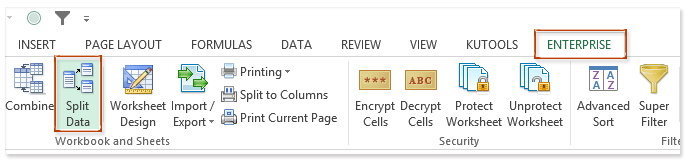
2. korak: V pogovornem oknu Razdeli podatke na več delovnih listov morate:

(1) Preverite Moji podatki imajo glave možnost, če izbrani obseg vsebuje glave;
(2) Preverite Poseben stolpec kliknite spodnje polje in na spustnem seznamu izberite ime glave stolpca. V našem primeru izberemo sadje.
(3) Kliknite Pravila in izberite Vrednosti stolpca s spustnega seznama;
(4) Za nova imena delovnih listov neobvezno nastavite predpono ali pripono. V našem primeru nastavimo predpono s tipkanjem KTE v Predpona (neobvezno) škatla;
(5) Kliknite Ok gumb.
Zdaj boste videli, da je izbrani obseg razdeljen glede na sadje in shranjen v nov delovni zvezek, razdeljeni zapisi vsakega sadeža pa so shranjeni na enem delovnem listu. Oglejte si spodnji posnetek zaslona:

 2. del: Shranite vsak delovni list novega delovnega zvezka kot en delovni zvezek
2. del: Shranite vsak delovni list novega delovnega zvezka kot en delovni zvezek
Ta del bo uporabil Razdeljeni delovni zvezek pripomoček Kutools za Excel.
Kutools za Excel - Vsebuje več kot 300 osnovnih orodij za Excel. Uživajte v 30-dnevnem BREZPLAČNEM preizkusu s polnimi funkcijami brez kreditne kartice! Prenesi zdaj!
3. korak: Ostanite v novi delovni zvezki in kliknite Podjetje > Delovni zvezek > Razdeljeni delovni zvezek.

Korak 4: V začetnem pogovornem oknu Split Workbook nadaljujte z izbiro vseh delovnih listov in izberite Excelov delovni zvezek (* .xlsx) Iz Določite obliko shranjevanja spustni seznam in kliknite Split gumb.


5. korak: Pojavi se pogovorno okno Brskanje po mapi. Določite ciljno mapo, v katero želite shraniti deljene delovne liste, in kliknite OK . Oglejte si zgornji posnetek zaslona.
Minuto bo trajalo, da se novi delovni zvezek razdeli in se vsak delovni list shrani kot en delovni zvezek. Po razdelitvi boste dobili več delovnih zvezkov, ki temeljijo na vrednosti stolpca izvirnih podatkov o obsegu v ciljni mapi, glejte spodnji posnetek zaslona:

Do zdaj smo podatke o izbranem obsegu razdelili na podlagi vrednosti stolpca s sadjem in v posamezen delovni zvezek shranili zapise o vsakem sadežu.
Kutools za Excel - Napolnite Excel z več kot 300 osnovnimi orodji. Uživajte v 30-dnevnem BREZPLAČNEM preskusu s polnimi funkcijami brez kreditne kartice! Get It Now
Predstavitev: podatke o obsegu razdelite na več delovnih zvezkov v Excelu
 Sorodni članki:
Sorodni članki:
Razdelite podatke na več delovnih listov glede na stolpec
Najboljša pisarniška orodja za produktivnost
Napolnite svoje Excelove spretnosti s Kutools za Excel in izkusite učinkovitost kot še nikoli prej. Kutools za Excel ponuja več kot 300 naprednih funkcij za povečanje produktivnosti in prihranek časa. Kliknite tukaj, če želite pridobiti funkcijo, ki jo najbolj potrebujete...

Kartica Office prinaša vmesnik z zavihki v Office in poenostavi vaše delo
- Omogočite urejanje in branje z zavihki v Wordu, Excelu, PowerPointu, Publisher, Access, Visio in Project.
- Odprite in ustvarite več dokumentov v novih zavihkih istega okna in ne v novih oknih.
- Poveča vašo produktivnost za 50%in vsak dan zmanjša na stotine klikov miške za vas!


